Internet Download
Manager是一款非常好用的下载工具,使用该如软件我们可以快速下载各种文件,很多小伙伴都在使用。如果我们需要在网页中下载B站视频,小伙伴们知道具体该如何进行操作吗,其实操作方法是非常简单的,只需要进行几个非常简单的操作方法就可以了,小伙伴们可以打开自己的软件后跟着下面的图文步骤一起动手操作起来。如果小伙伴们还没有该软件,可以在文末处进行下载和安装,方便后续需要的时候可以快速打开进行使用。接下来,小编就来和小伙伴们分享具体的操作步骤了,有需要或者是有兴趣了解的小伙伴们快来和小编一起往下看看吧!
第一步:双击打开Internet Download Manager;
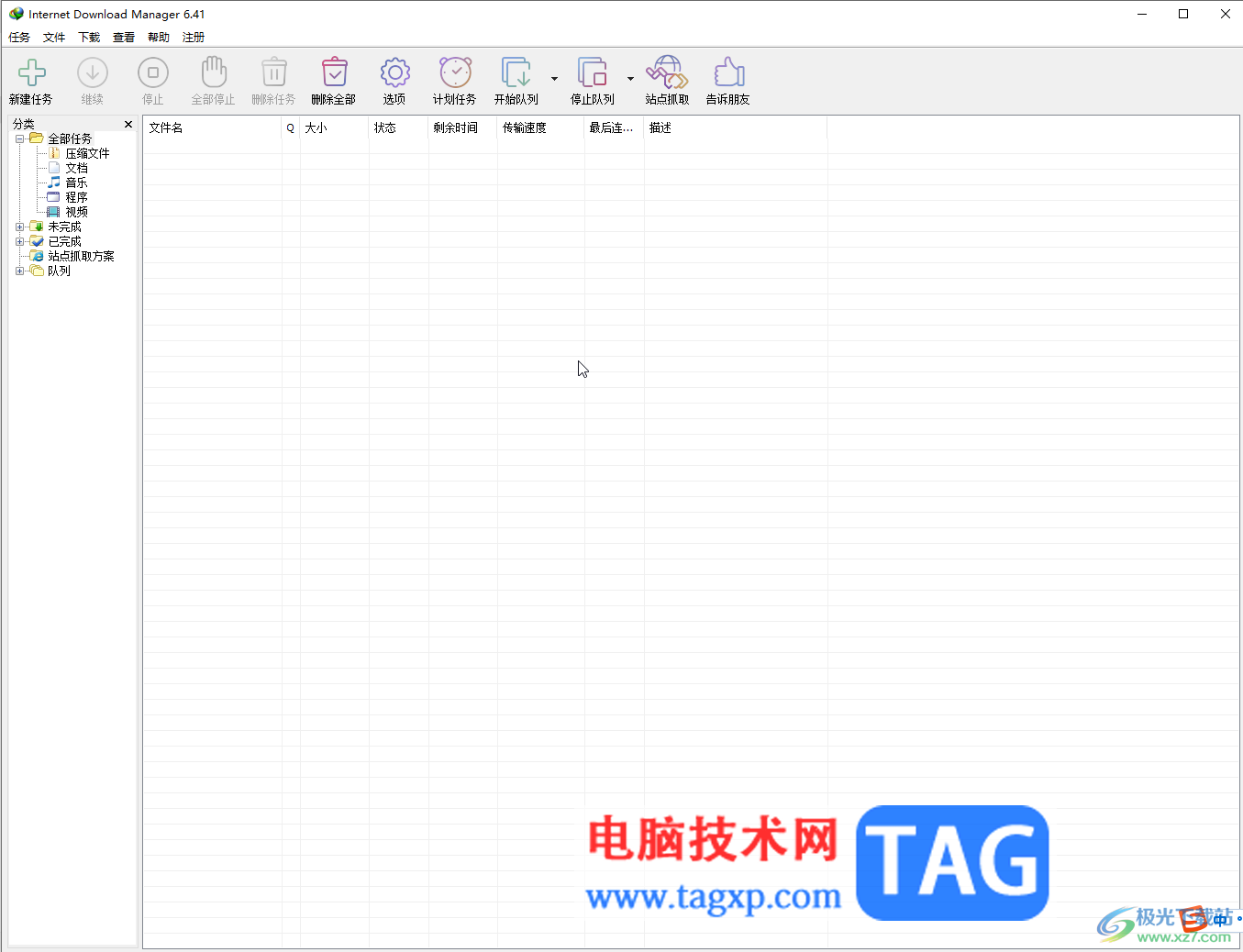
第二步:在界面上方点击“下载”——“选项”;
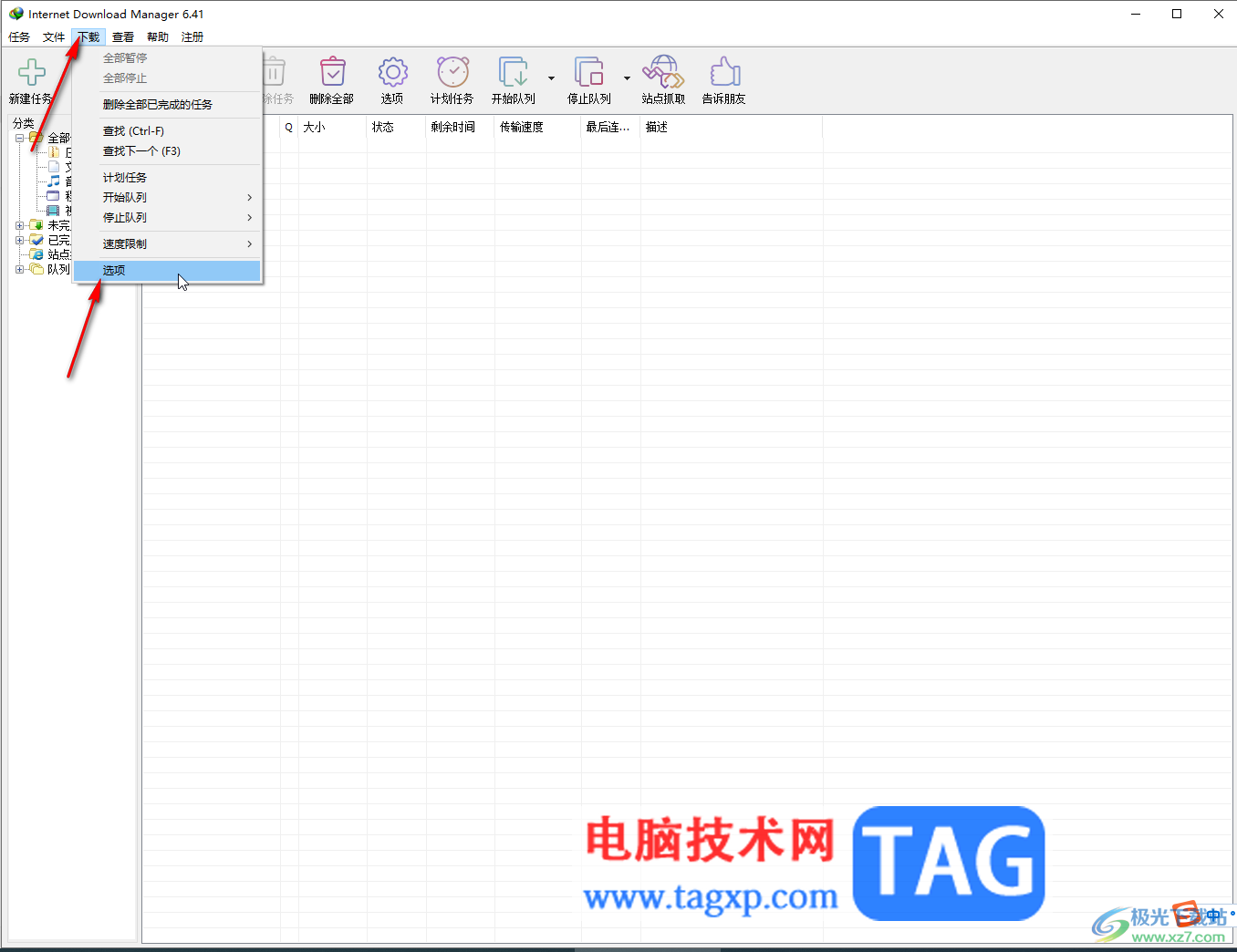
第三步:然后点击“常规”,点击“自定义浏览器中的idm下载浮动条”右侧的“编辑”按钮;
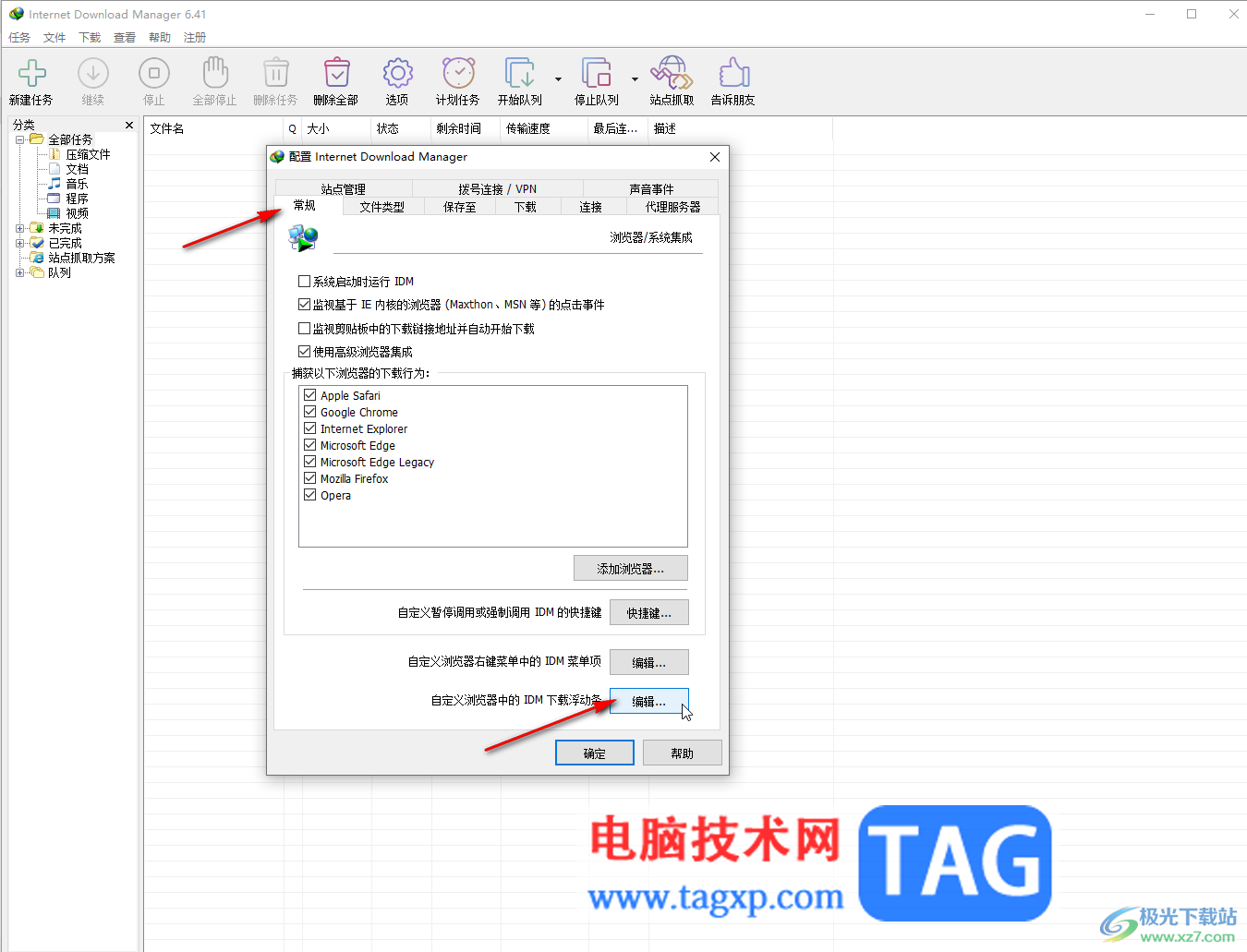
第四步:点击“对于网页播放器”,可以设置浮动条样式,检查是否有需要的视频格式,如果没有可以在右侧点击“添加”按钮加上,然后确定;
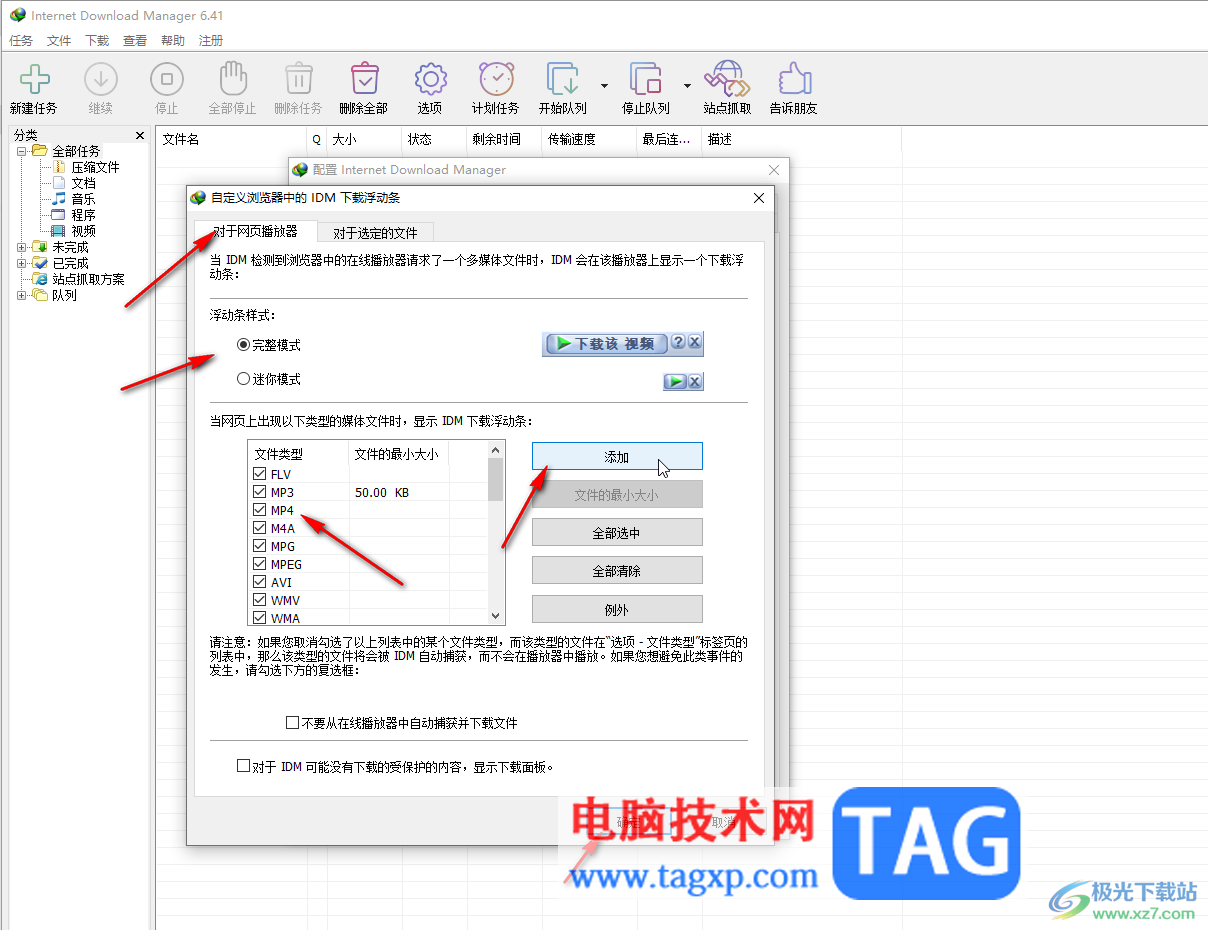
第五步:接着在网页中播放B站的视频,界面中会自动出现idm下载浮动条,点击一下就可以根据需要进行下载了。
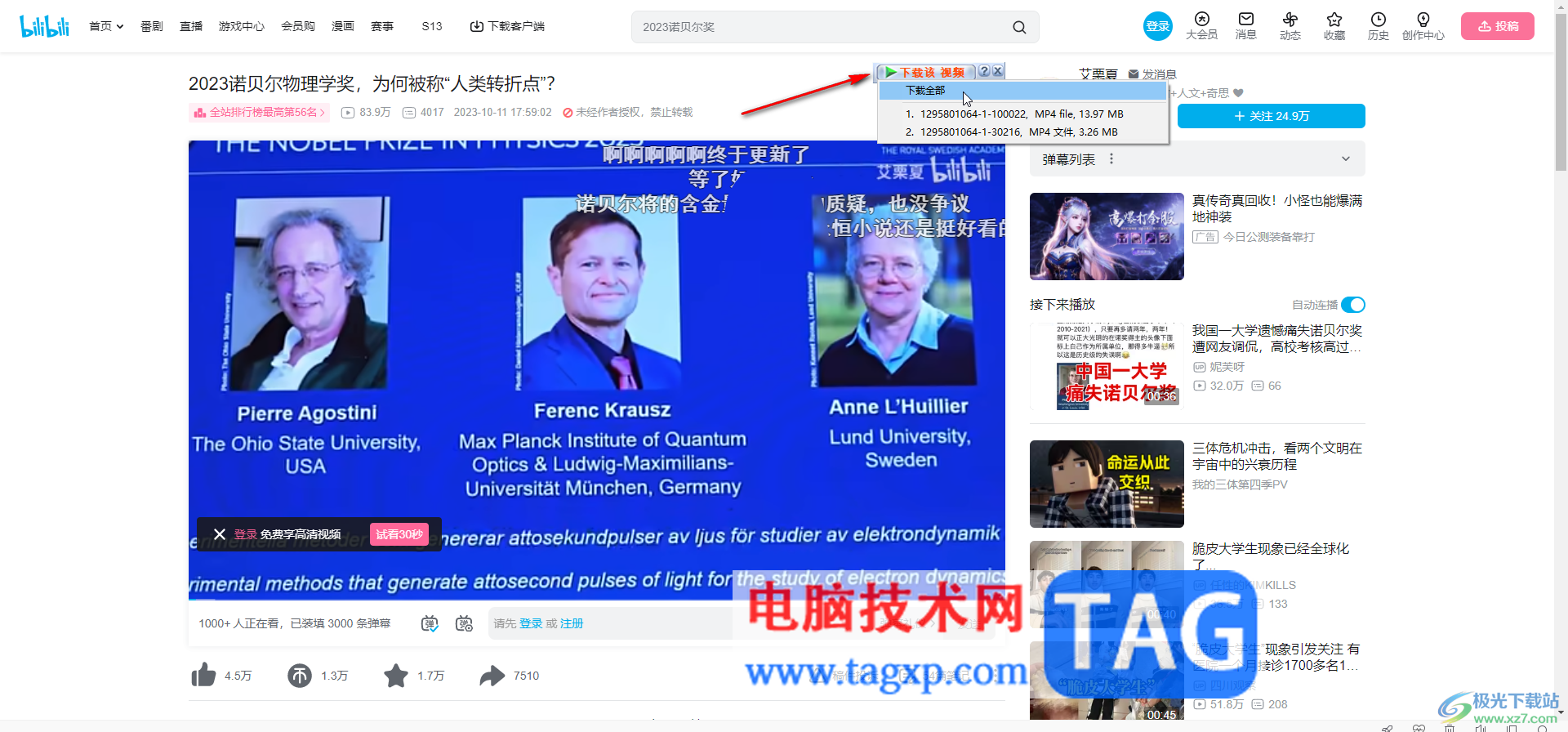
以上就是Internet Download Manager下载B站视频的方法教程的全部内容了。另外,我们还可以在浏览器中添加idm插件,只需要在界面右上方点击插件图标后搜索idm进行下载添加就可以了。
 Win7系统把电脑一变二双屏显示的设置方法
Win7系统把电脑一变二双屏显示的设置方法
其实一台电脑配一个显示器;如果想配两个显示器那也不是不可......
 官方正版win10系统怎么安装下载
官方正版win10系统怎么安装下载
我们在使用计算机工作学习的时候,如果遇到了需要重装操作系......
 USB设备不识别解决办法:怎样检查USB端口
USB设备不识别解决办法:怎样检查USB端口
USB设备的普及使得计算机和其他电子设备的连接变得更加简单与......
 互联网的发展速度怎么样
互联网的发展速度怎么样
互联网的发展速度是超乎我们想象的,学习啦小编为大家整理了......
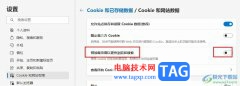 Edge浏览器关闭预加载页面功能的方法
Edge浏览器关闭预加载页面功能的方法
Edge浏览器是很多小伙伴常用的浏览器之一,在这浏览器中我们可......

作为一款软硬件测试工具,aida64软件可以让用户来查看电脑的具体配置信息,还可以用来测试电脑的稳定性,而且里面的功能也是很全面的,用户使用起来也很便利,因此aida64软件成为了大部分...

ToDesk远程控制电脑受到小伙伴们的喜欢,大家可以通过该软件将自己需要进行控制使用的电脑进行远程操作控制,并且还可以连接到自己的手机设备,我们在使用该软件的时候,该软件中会自动...
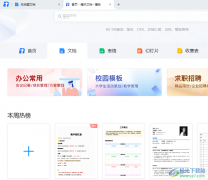
腾讯文档是很多小伙伴在编辑文档时的首选,因为该软件中的功能十分的丰富,并且可以满足我们在文档编辑中的各种需求。在使用腾讯文档的过程中,当我们想要直接使用模板进行文档的创建...
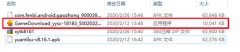
怎么在电脑上安装猿题库呢,该怎么操作呢?还不会的朋友以来和小编一起学习一下猿题库电脑版安装教程吧,希望通过本篇教程的学习,可以帮助到大家。...

360安全浏览器是很多小伙伴都会选择使用的一款浏览器,在这款浏览器中,我们可以进行网页翻译、网页图片保存,还能使用浏览器自带工具箱进行文档格式转换、AI生成图片等。有的小伙伴在...
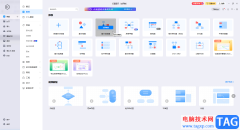
亿图图示是很多小伙伴都在使用的一款办公软件,在其中我们可以自由编辑和创作流程图、思维导图、组织结构图等等。如果我们希望在亿图图示中制作流程图,小伙伴们知道具体该如何进行操...
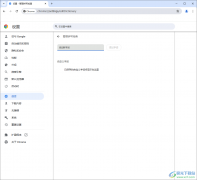
谷歌浏览器在我们的工作中存在着非常重要的作用,让我们可以很方便的进行内容的查询、资料的搜集以及应用程序的下载安装等操作,有的时候我们会进行一些字词的输入,但是不免会出现拼...

在Adobepremiere中有一个“效果”栏,其中有很多音视频效果,我们可以使用这些效果为视频设置各种特效效果。比如我们可以为视频单独调整某一个颜色等等等。如果我们需要在Adobepremiere中单独...
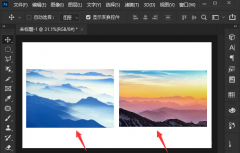
ps软件拥有一个强大的图片处理功能,那么若果我们想将两张图片蒙版渐变合成,该怎么操作呢?其实方法不是很繁琐,下文就小编整理的ps将图片蒙版渐变合成的方法,有需要的朋友可以来看看...

谷歌浏览器是一款非常受欢迎的软件,很多小伙伴在需要访问网站时都会首先选择使用该软件,该软件功能非常强大,也没有广告弹窗,使用体感非常行。如果我们希望在谷歌浏览器中设置文字...
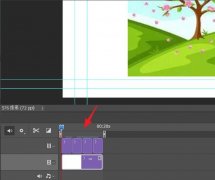
非常多的朋友都在使用ps2021这款软件,那么大家知道ps2021如何放大时间轴吗?在这里小编就和大家分享一下ps2021放大时间轴的方法哦,有需要的朋友不要错过下面的内容哦。...
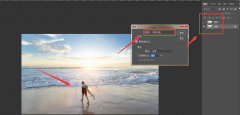
ps是一款功能强大的图片处理软件,那么如何使用ps将图片制作极坐标扭曲效果呢?接下来小编就为大家带来了ps制作极坐标扭曲效果方法哦,感兴趣的朋友可以来参考参考哦。...
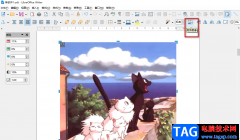
libreoffice是一款很多小伙伴都在使用的办公软件,它的功能十分的丰富,并且操作简单。在libreoffice中,我们可以对各种文档进行编辑,例如表格文档、演示文稿、文本文档、PDF文档以及数据库...
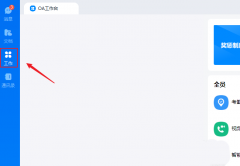
钉钉怎么单独导出某个人的打卡记录呢,话说不少用户都在咨询这个问题呢?下面就来小编这里看下钉钉导出个人的考勤记录的技巧步骤吧,需要的朋友可以参考下哦。...
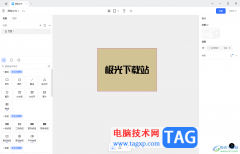
Pixso协同设计软件支持多种不同的组件进行原型的制作,比如可以添加常用的图片、矩形等组件,以及可以进行弹窗、表格或者是导航栏等组件的添加,还能进行一级按钮、二级按钮、三级按钮...